电脑游戏手柄设置按键教程,轻松提升游戏体验

随着电脑游戏的普及,游戏手柄已经成为许多玩家不可或缺的配件。正确的设置手柄按键,可以让游戏操作更加流畅,提升游戏体验。本文将为您详细讲解如何设置电脑游戏手柄的按键。
一、连接手柄与电脑
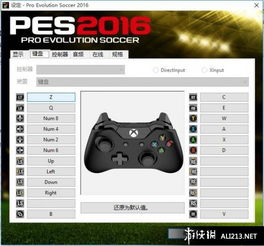
首先,将游戏手柄通过USB线连接到电脑的USB接口。大多数游戏手柄都是即插即用的,连接后电脑会自动识别并安装相应的驱动程序。
二、打开控制面板

连接手柄后,点击电脑左下角的“开始”按钮,选择“控制面板”进入。
三、查看设备和打印机
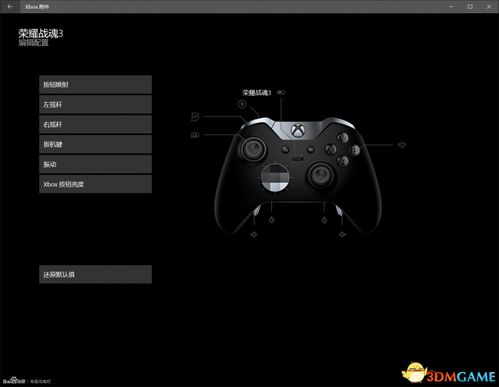
在控制面板中,找到并点击“设备和打印机”选项。
四、识别游戏手柄
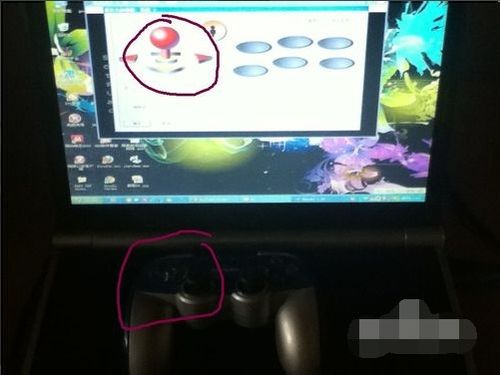
在“设备和打印机”页面中,找到并展开“游戏控制器”选项,您应该能看到连接的手柄。
五、设置手柄按键

右键点击游戏手柄,选择“游戏控制器设置”。
六、选择属性

在弹出的“游戏控制器”窗口中,点击“属性”按钮。
七、测试按键

在“属性”窗口中,您可以看到手柄的各个按键。点击“测试”按钮,按下手柄上的按键,查看电脑屏幕上的指示灯是否亮起,以确认按键是否正常工作。
八、自定义按键

如果您不满意默认的按键设置,可以点击“自定义”按钮,根据您的喜好调整按键功能。在“自定义设置”窗口中,选择您想要修改的按键,然后在下拉菜单中选择相应的游戏操作。
九、保存设置

完成按键设置后,点击“确定”按钮保存设置。接下来,您就可以在游戏中体验新的按键设置了。
十、注意事项

1. 确保您的游戏支持手柄操作,否则设置按键也无法发挥效果。
2. 部分游戏可能需要安装额外的手柄驱动程序,请根据游戏提示进行安装。
3. 在设置按键时,请确保每个按键都对应了正确的游戏操作,以免影响游戏体验。
通过以上步骤,您就可以轻松设置电脑游戏手柄的按键,让游戏操作更加得心应手。希望本文能帮助到您,祝您游戏愉快!
